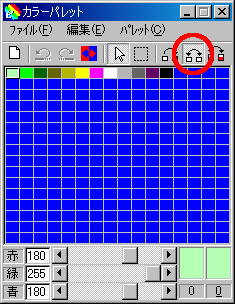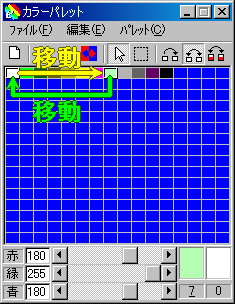【だうんろーど】【つかってみる】【ざつだん】
ドットマップ2000をつかってみる
| 使い方説明のメニュー | ||
| 作業手順 | 画像準備 | オプション |
| 画像はBMP形式で用意してください。 このページの説明では減色ソフト『Padie』と、 256色専用のドット絵エディタ『EDGE』を使います。 【YADOT内のフリーソフトの紹介ページを見る】 ◆写真などを取り込み場合 マップの下層チップに変換できる色は12色までなので、 写真などの色数の多い画像については、 事前に減色作業を行う必要があります。 写真などの画像を使う場合は、事前にBMP形式に変えて、 画像のサイズをマップのサイズ合わせて調整してください。 ※画像サイズが500×500ピクセルの場合は、 マップサイズが500×500マスになります。  『Padie』に画像を表示し、減色設定ボタンをクリックして、 減色する色数を設定してください。 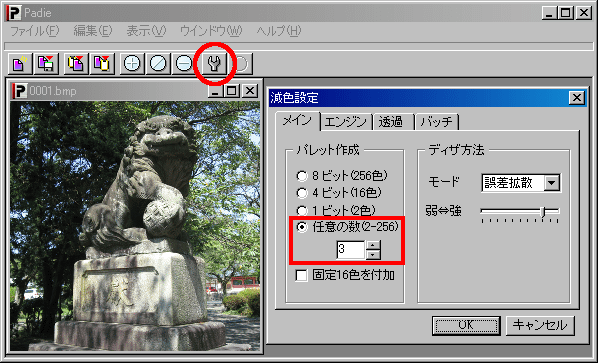 減色を実行しますとこうなります。 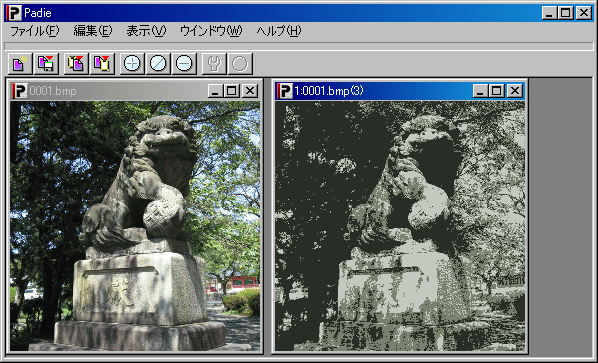 減色した画像をBMP形式で保存し、『Padie』を終了してください。 『EDGE』を起動し、カラーパレットを開き、 ドットマップ2000に付いてきた画像ファイル(見本.bmp)を開いてください。 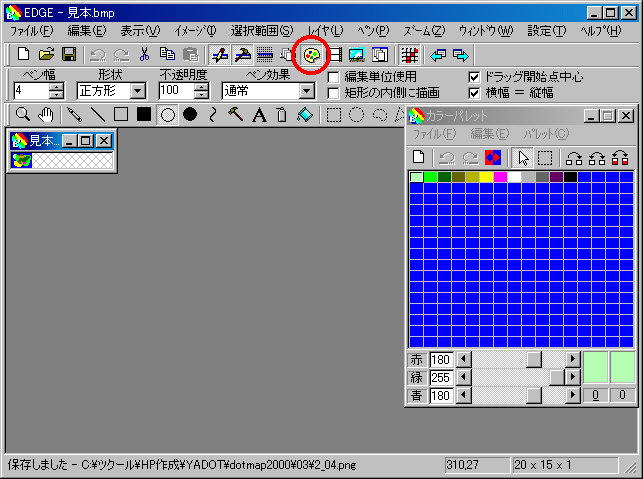 カラーパレットにある[編集]をクリックし、[全てを選択]をクリック。 そしてもう一度[編集]をクリックし、[コピー]をクリックしてください。  『EDGE』の同じ画面上に、先ほど減色しました画像を開いて、 カラーパレットの[編集]をクリックし、[貼り付け]をクリックしてください。 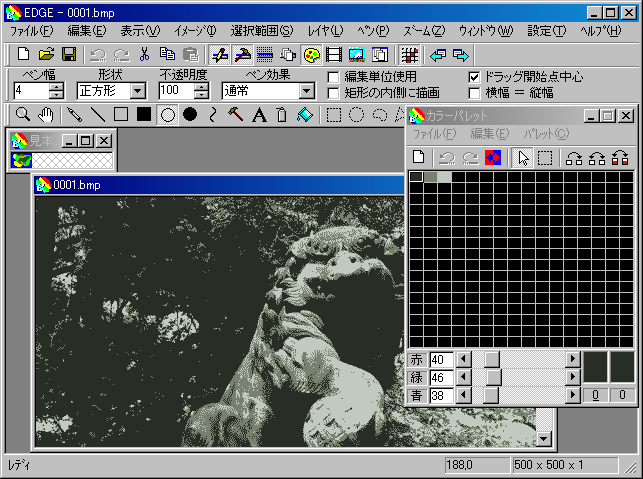 見本の画像にあったカラーパレットがコピーされました。 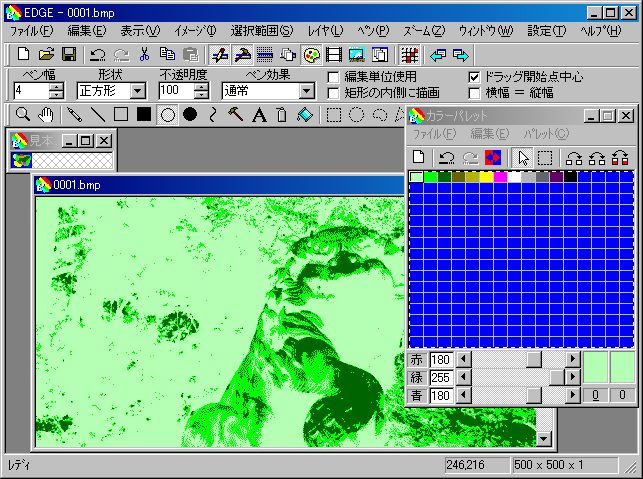 色の位置を入れ替える場合は、 [ドラッグでRGB値を交換します]のボタンをクリックして、 色をドラッグして入れ替えてください。
カラーパレットの設定が宜しければ、 画像を保存して『EDGE』を終了してください。 ※「見本」の画像で「保存しますか?」と出ますので、 こちらは[いいえ]をクリックしてください。 ドットマップ2000を起動し、画像を選択して、[変換]をクリックしてください。 ※オリジナルの色設定を保存している場合は、 [初]のボタンを押して初期の色設定に戻した上で、 [変換]をクリックしてください。 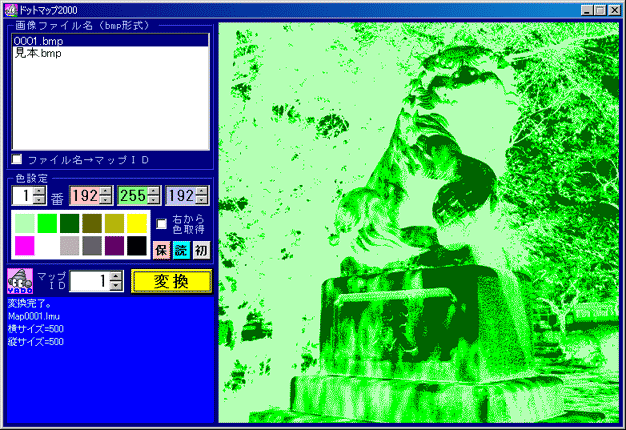 あとは変換されたマップファイルをツクール上で開くだけです。 |
| 使い方説明のメニュー | ||
| 作業手順 | 画像準備 | オプション |
【とっぷぺーじ】【ドットマップ2000とは?】
【だうんろーど】【つかってみる】【ざつだん】